Kali Linux هو نظام التشغيل الأمني رقم واحد اليوم ، وهذا هو نظام التشغيل الذي يفضل عالم البرمجة استخدامه لإجراء اختبار الاختراق ، أو اختبار القلم. اختبار القلم هو منهجية حيث يتحقق الناس من أنظمتهم وبنيتهم الخاصة للعثور على نقاط الضعف. إنه نظام قائم على دبيان ويعتبر على نطاق واسع أحد أفضل الخيارات للمتسللين. تم تطوير Kali Linux بواسطة الحماية الهجومية كإعادة كتابة Backtrack ، وهو توزيع Linux يركز على الأمان. Kali Linux هو توزيعة تقدم العديد من أدوات القرصنة والاختراق المحدثة والبرامج بشكل افتراضي ومعترف بها على نطاق واسع من قبل مستخدمي Windows المختلفين.
يتطلب Kali Linux مساحة تخزين لا تقل عن 20 جيجا بايت للتثبيت وبدء العمل. Kali Linux هو نظام تشغيل ثقيل الوزن ويحتاج إلى 1 جيجابايت من ذاكرة الوصول العشوائي. يستخدم نظام التشغيل هذا مجموعة متنوعة من الأدوات التي تتطلب تسريعًا رسوميًا للأجهزة باستخدام أحدث وحدات معالجة الرسومات.

كيفية إعادة تعيين كلمة مرور الجذر
لنفترض أنك أتيت إلى شاشة تسجيل الدخول الخاصة بـ Kali Linux ونسيت كلمة المرور الخاصة بك. إذا أدخلت كلمة مرور خاطئة ، فستقول أن كلمة المرور غير صحيحة وستحاول مرة أخرى. في هذه المرحلة ، يجب عليك ببساطة إعادة تشغيل Kali Linux.
توفر الأقسام التالية إرشادات يمكنك اتباعها لإعادة تعيين كلمة مرورك في Kali Linux.
التمهيد في قائمة GRUB
بمجرد وصولك إلى القائمة بعد إعادة التشغيل ، تأكد من الضغط على مفاتيح الأسهم لأعلى أو لأسفل لإلغاء المهلة لمنع النظام من الانتقال إلى الوضع الافتراضي.
قم بتحرير قائمة GRUB
حدد 'الخيارات المتقدمة لـ Kali GNU / Linux'.
اضغط على و مفتاح.
ابحث عن السطر الذي يبدأ بـ Linux.
في قسم Linux ، استبدل 'o' في 'ro_single' بالحرف 'w' لجعله 'rw_single' في سطر Linux.
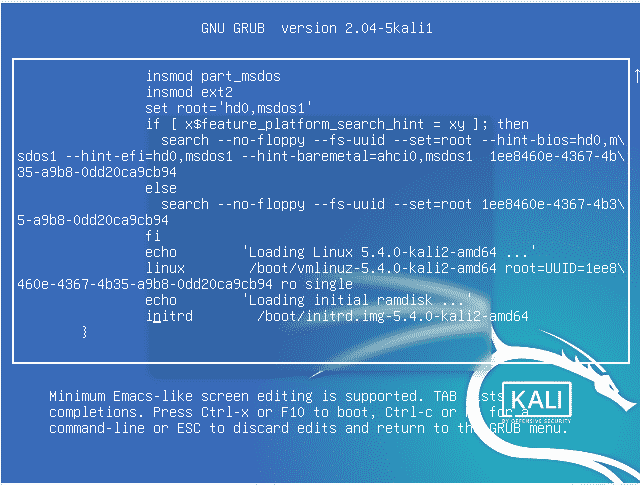
في نهاية هذا السطر ، اضغط على مفتاح المسافة بلوحة المفاتيح واكتب 'init=/bin/bash .
صحافة fn+f10 على لوحة المفاتيح.
قم بتغيير كلمة المرور
أدخل أمر المحاكي الموضح أدناه لتغيير كلمة المرور الحالية:
$passwd 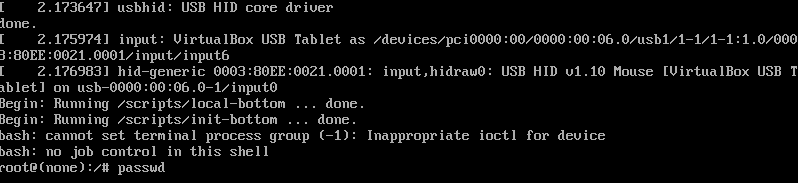
الآن ، اكتب كلمة المرور الجديدة بجوار خيار 'كلمة المرور الجديدة' واضغط على يدخل مفتاح.

أعد كتابة كلمة المرور الجديدة ، وبعد ذلك سترى رسالة تقول 'تم تحديث كلمة المرور بنجاح'.
لقد قمت الآن بإعادة تعيين كلمة المرور الخاصة بك بنجاح باتباع الخطوات السابقة.
الآن ، حدد خيار Kali / Linux واضغط على يدخل مفتاح.
أدخل اسم المستخدم الخاص بك ، أي اسم المستخدم الجذر وكلمة المرور الجديدة.
انقر فوق زر تسجيل الدخول ، وسترى أن النظام يعمل الآن بشكل صحيح للمستخدم الجذر.
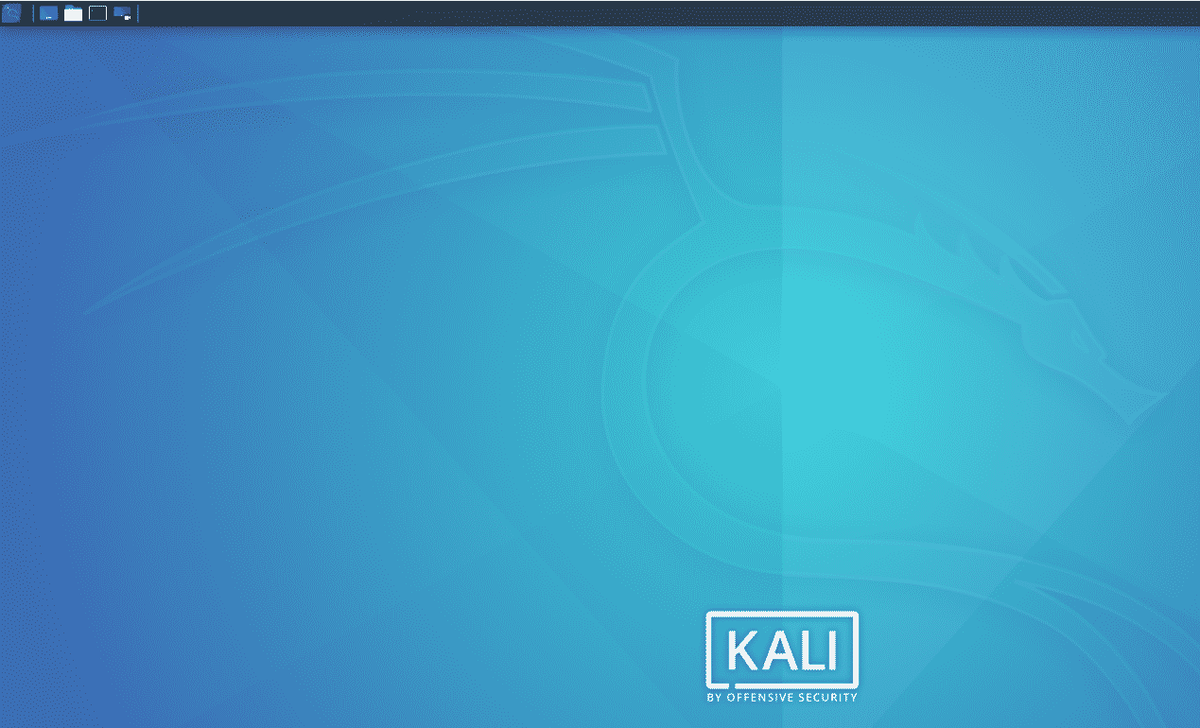
استنتاج
بعد قراءة هذا المقال ، لن يكون نسيان كلمة مرور Kali Linux مشكلة بالنسبة لك. يمكنك ببساطة إعادة تعيين كلمة المرور الخاصة بك باتباع الخطوات البسيطة المذكورة أعلاه. آمل أن يكون هذا المقال قد ساعدك في حل هذه المشكلة.